[記事公開日]2022/03/16
[最終更新日]2022/06/30
Optiplex3010 SFF CPUFAN交換方法
DELL OPTIPLEX3010 SFF cpufan交換・修理手順を写真&動画で紹介
カラカラ、ガー、ガリガリという音がパソコン本体からするようになったら、CPU FANの故障かもしれません。
放置すると、CPUからの熱を排熱できなくなってしまいます。
もくじ
cpufanの役割
cpufan故障時の症状
・パソコン起動時にFAN ERRORが発生
・パソコンに負荷をかけると電源が落ちる
・パソコン内が高温になる
DELL Optiplex3010 SFFのCPUファン入手方法
可能であれば、CPUファンを取り外し目視で確認すると間違えないと思います。
(下記のリンクをクリックしても出てこない場合もあります。)
交換するときの注意点
ケーブルが細いため、取り外す際は破損に注意
OPTIPLEX3010 SFF cpufan交換・修理手順(写真&手順紹介)
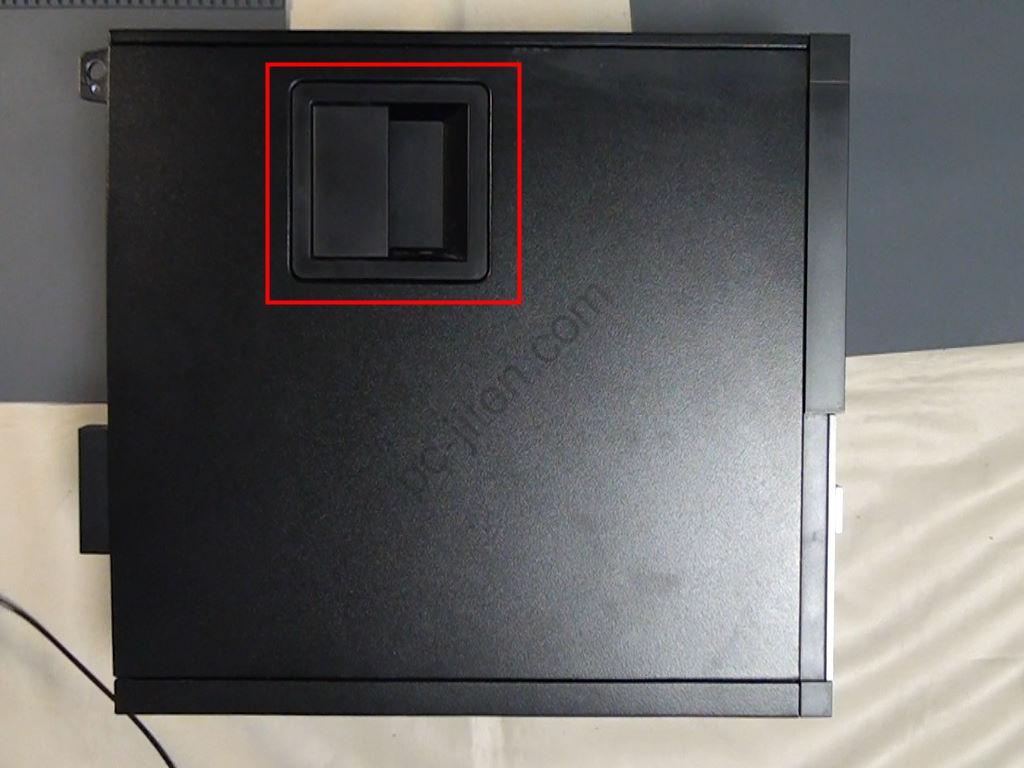
サイドカバーを開きます。

今回交換するCPU FANはこの部分です。
コネクタがハードディスクの下にある為、はーDVDドライブとハードディスクを取り外す必要があります。
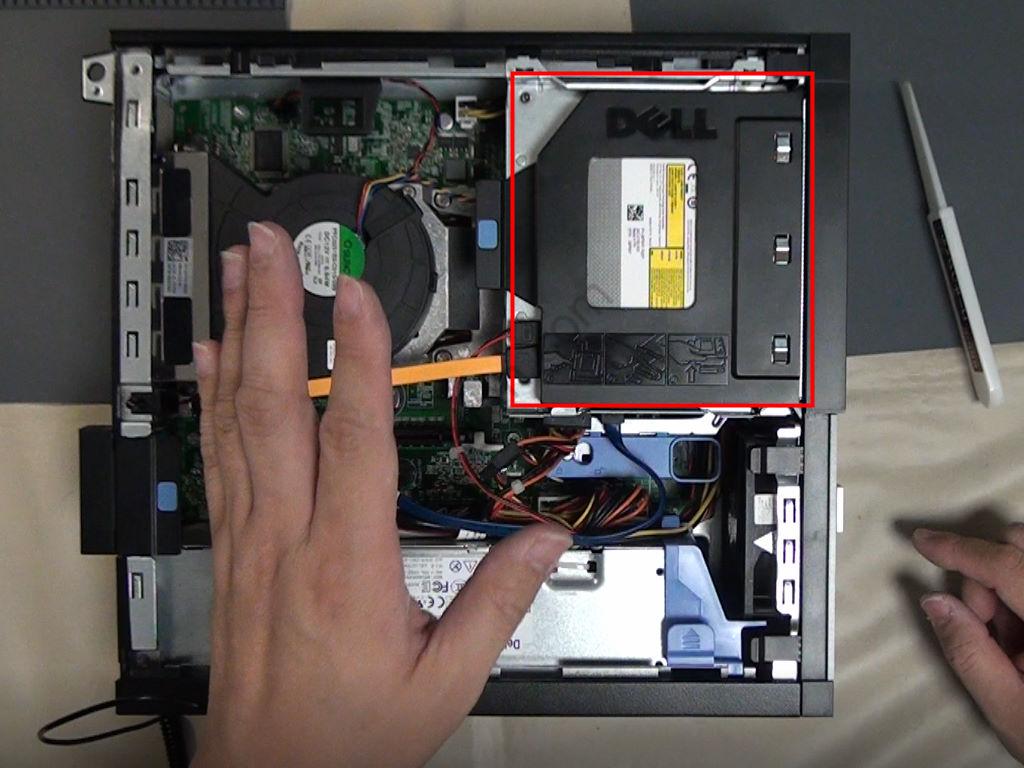
DVDドライブを取り外します。

ハードディスクを取り外します。

ハードディスクを取り外すと、CPU FANのコネクタが見えてきます。
優しく取り外してあげてください。
(無理に引っ張るとチギレマス・・・)

続いて、CPU FANを固定しているネジを外していきます。

ネジを外したら、CPU FANを持ち上げて外します。

Optiolex3010のCPU FANは意外と大きいです。
異音で交換するケースが多いですね。

裏側はこんな感じになっています。

CPU FANを取り外した後、下にはヒートシンクがあります。
この部分、かなりほこりがたまるのでこの機会に清掃をお勧めします。
また、CPU FANについている金属のカバーも外します。

交換するCPU FANに金属のカバーを取り付けてます。

CPU FANに2か所突起物があります。
これを矢印のようにはめ込みます。
(うまくはまらないとCPU FANが固定できません)
CPU FANのケーブルもマザーボードに接続します。

CPU FANを固定していきます。ネジは5か所です。

ハードディスクを取り付けます。

DVDドライブを取り付けます。

DVDドライブ、ハードディスクのケーブルが正常に取り付けられているか確認します。
それ以外も、外れていたり、ゆがんでいないかを確認します。

サイドカバーを取り付けて作業完了です。
OPTIPLEX3010 SFF cpufan交換・修理手順(動画)
さいごに
カラカラと音がしているうちはまだいいのですが、症状が進むと回転しなくなったりもします。
CPU FANが回転しなくなると、CPUが冷却できなくなってしまい結果的にパソコン故障を引き起こす可能性もあるので、異音やFAN ERRORが出たら早めの交換をお勧めします。
